2021年に入ってリリースされたLINEのアバター機能。
友だちが使っているのを気にしながらも、どう使ったらいいのかわからずに手を出していない人も多いのではないでしょうか。
こちらの記事では、LINEでアバターを作る際の方法や、使い方を紹介していきます。
LINEのアバター機能とは?
LINEアプリに搭載されているカメラを使って、人物を撮るとアバターを作ることができます。
アバターとは、いわゆる分身キャラクターのことを指しています。
アプリ内で作成したアバターは、LINEだけではなく、そのほかのSNSにおいてもアイコン画像に活用できるのが魅力でしょう。
自分の顔をアイコンにするのが恥ずかしいという人でも、イラスト風に仕上げてくれるアバターは利用しやすい機能とも言えます。
アバターが対応しているのは、iOS版とAndroid版どちらもLINEのバージョンが10.16.0以降のみです。
LINEのアバター機能がうまく作動しないときは、バージョンが最新版になっているかを確認してみてください。
アバターの作り方について
アバターを作る際の基本操作を紹介していきます。
アバターを新規作成する
まず、アバターを新規に作成するところから始まります。
次の手順で作成していきましょう。
1:ホームの右上にある自分のアイコンをタップ
2:「アバター」をタップ
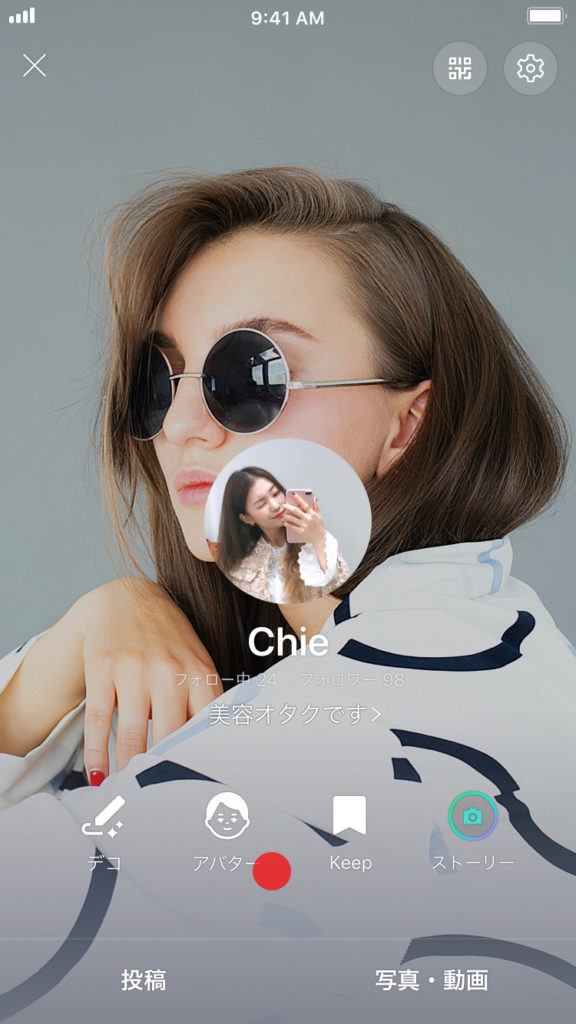
ここで、初めてアバターを作成する時には、「作成」をタップしてください。
プロフィールでのアバター作成だけではなく、トークやタイムライン、ストーリーのカメラからもアバターを作ることができます。
3:カメラを起動させる
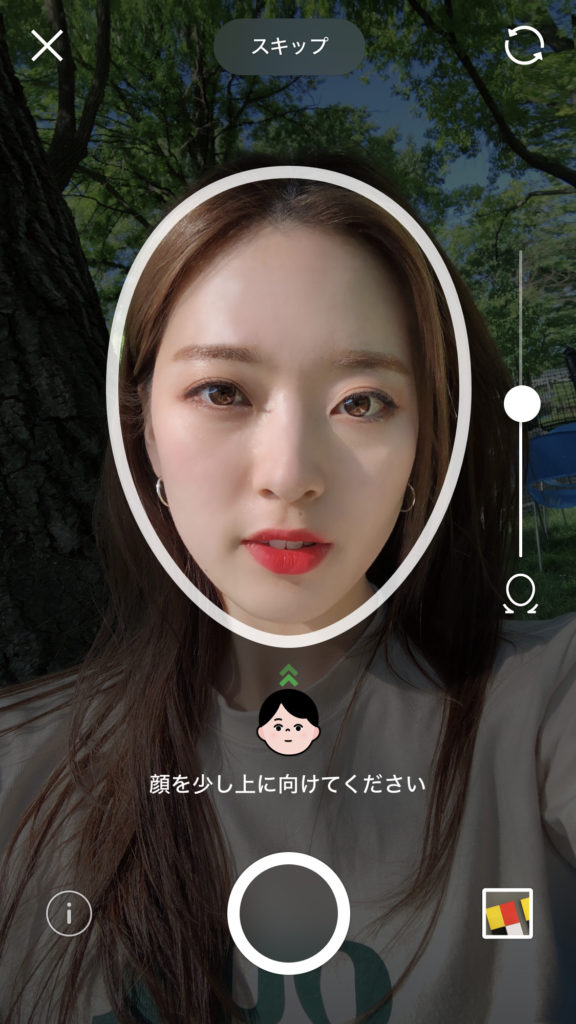
楕円形のフレームが表示されるので、フレームに収まるように顔を収めて撮影しましょう。
収まるとフレームが緑色になるので参考にしてください。
また、インカメラでも撮影できるので、自撮りでの撮影も可能です。
自分の顔を使いたくない場合は、「スキップ」をタップしましょう。
そして、デフォルトのアバターを選ぶことができます。
4:アバターを選択する
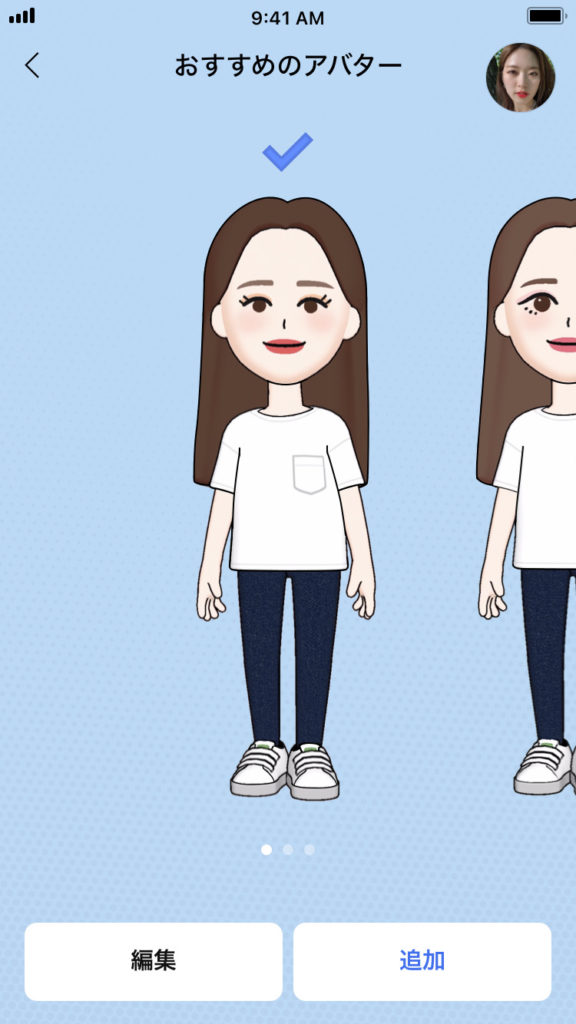
撮影が完了すると、LINEがアバターを自動生成します。
この際、3種類のアバターが表示されますが、撮影の段階でスキップをした場合は、8種類となるのが通例です。
このアバターの中から、気に入ったものを一つ選択肢「追加」をタップしましょう。
この時、「編集を」タップすると、ヘアスタイルや服装などといった細かい点を自己流にカスタマイズすることが可能です。
5:アバター作成完了
これで、基本的なアバター作成は完了となります
アバターを編集するには?
アバターは、作成した後でも編集することが可能です。
その方法は次の通りです。
1:ホームの右上にある「歯車」アイコンをタップ
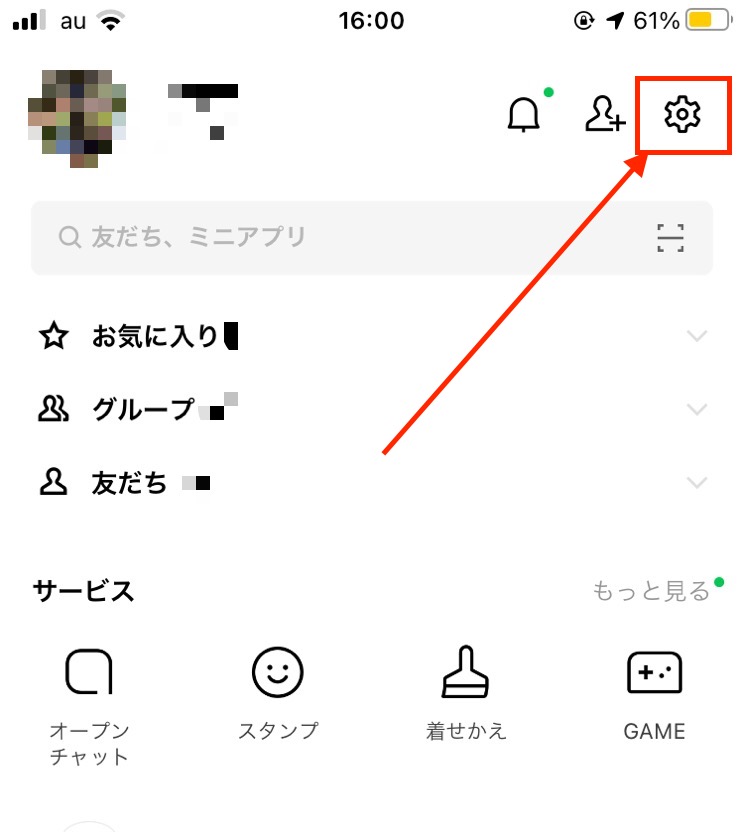
2:「アバター」をタップ
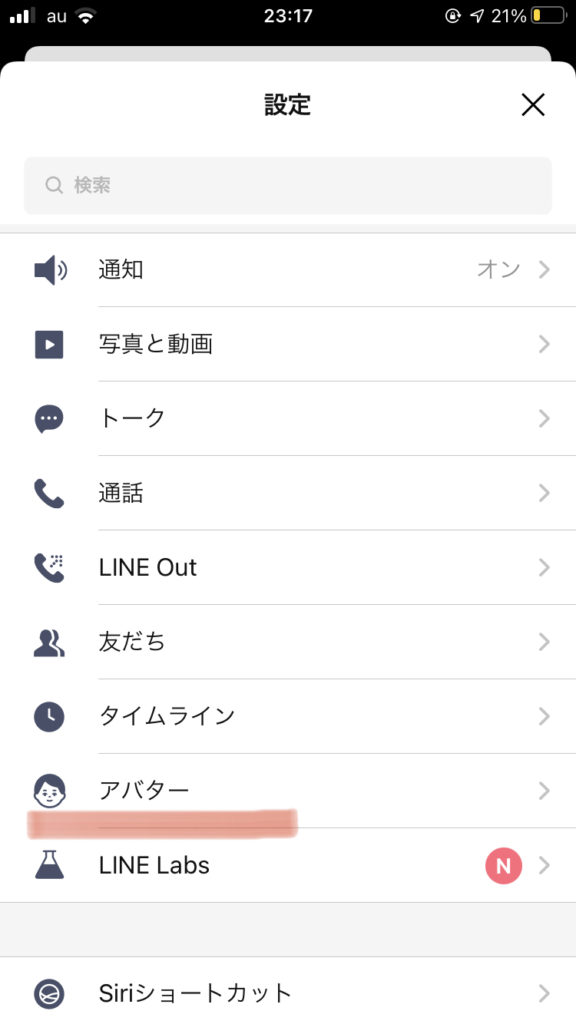
3:「マイアバター」をタップし「編集」に移動
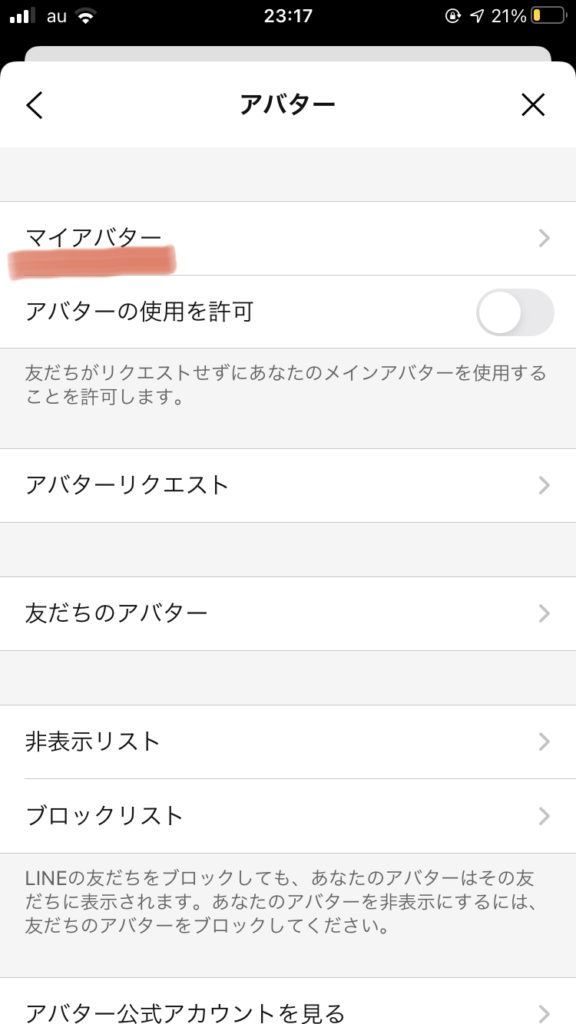
この段階で、ヘアスタイルや目の色、鼻の形など隅々まで細やかに設定することができるので、より自分の顔に似せた状態へとアバターを進化させることが可能です。
また、メイクやメガネを追加かできることに加えて、服装は靴やアクセサリーまで変更することができます。
よく来ている衣装や似ている雰囲気のものを選ぶと、より一層似せることができるでしょう。
全ての変更が完了したら、右上にある「完了」をタップしてOKです。
アバターで撮影をする
仮想空間の分身キャラクターであるアバターと、現実空間とのコラボレーションも可能です。
まず、アバター画面において「アバターで撮影」をタップすると、アバターがいろんなポーズを取ることができ、背景の変更も可能です。
ポーズを取らせるときは、画面の左下にあるアイコンをタップしてみましょう。
そのアイコンに合わせたポーズをアバターが取ってくれます。
また、左下のアイコンをタップすると背景の変更が可能です。
アバターを削除する場合
アバターに飽きたり、違うアバターに変えたくなったらアバターを削除することも可能です。
その方法は次の通り。
1:マイアバターの画面を開き、「⇆」アイコンをタップしましょう。
2:削除したいアバターの「×」をタップ
3:チェックボタンをタップ
4:「削除」をタップ
これでアバターの削除は完了です。
ただし、一度削除したアバターは元に戻すことができないので注意しましょう。
アバターを友だちと共有する
マイアバターは、友だちと共有することも可能です。
しかも、共有したアバターは自分のアバターとコラボすることもできるので、コミュニケーションツールとして活用するとよいでしょう。
まとめ
マイアバターを一度作っておくと、様々なシーンで活用することができます。
友だちとのコラボはもちろん、アイコンに設定したり背景にと入れたりすることも。
また、ビデオ通話おいてもアバターを使うことができるため、自分の顔を出すことなくビデオ通話をすることができます。
カメラが顔を検知して、自分の顔にアバターを合わせて表示してくれる優れものです。
なんと、表情に合わせてアバターの表情も変わるほど。
リモートワークにおいても非常に役立つ機能と言えるでしょう。
情報交換・Q&Aにコメントを投稿する